当前位置: 首页 > 如何获取win7系统的everyone权限?win7获取everyone设置权限的方法
在使用win7系统计算机时,如果要获得系统中的某些权限,win7如何获得everyone权限?实际上,我们可以在计算机中找到相关的磁盘,打开磁盘属性并在安全选项中进行设置和修改。有关详细的win7 获取everyone权限教程,请参阅以下介绍~
Win7如何获取everyone权限
1.打开设备,进入计算机页面;
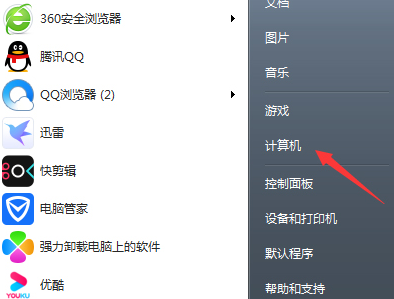
2.右键点击需要设置everyone权限的磁盘,并选取“属性”;(这里以D盘为例)
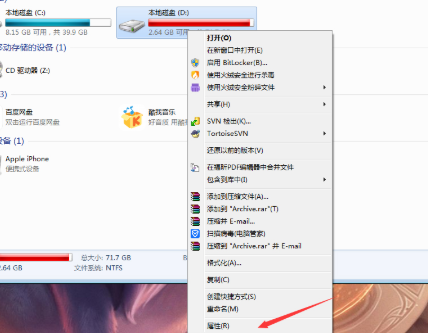
3.待磁盘属性窗口弹出后,选取“安全”选项;
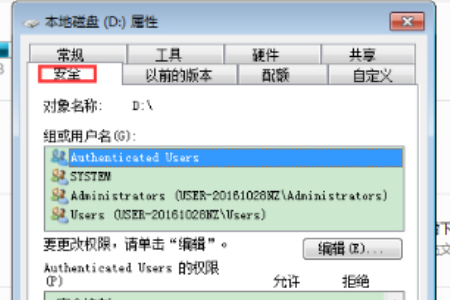
4.依次点击“编辑”、“添加”、“高级”、“立即查找”;
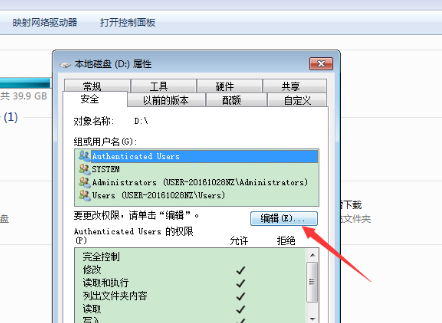
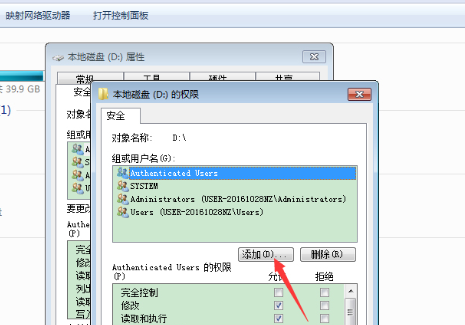
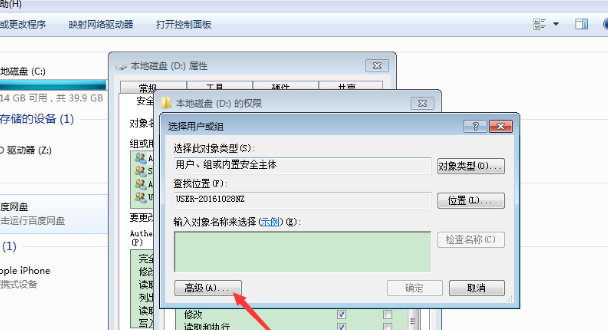
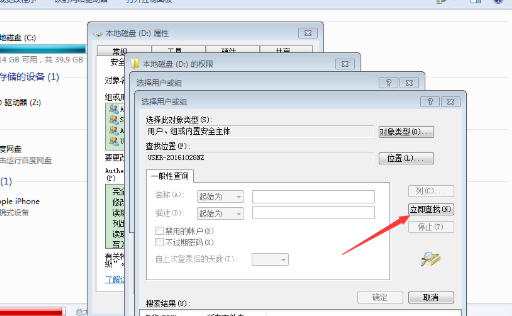
5.在搜索结果中找到“everyone”,再点击“确定”;
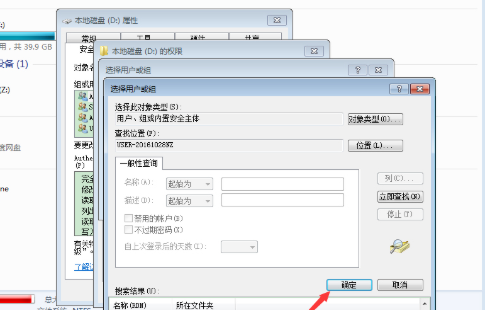
6.待跳转至“选择用户或组”窗口后,再次点击“确定”;
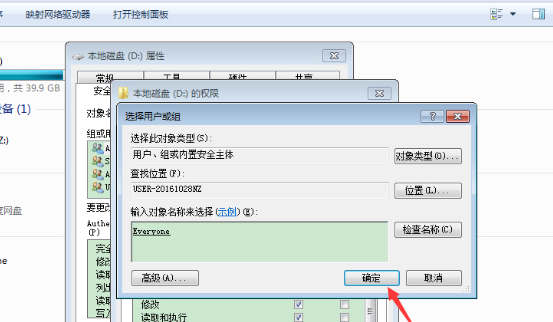
7.这时就可以在D盘权限页面中的“组或用户中”新增了“everyone”这个用户,
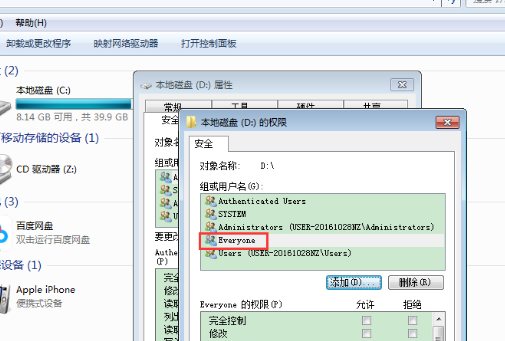
8.选择“everyone”并在“完全控制”前面打钩,设置完成后,按下“确定”即可。
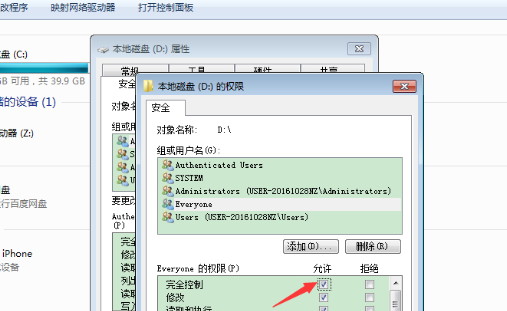

2024-10-10

2024-10-08

2024-10-09

2024-10-10

2024-10-10

2024-10-09

2024-10-06